
Vyskúšajte si to!
Zoraďovanie je jedným z najbežnejších nástrojov na správu údajov. V Exceli môžete tabuľku zoradiť podľa jedného alebo viacerých stĺpcov, vzostupne alebo zostupne, prípadne môžete vykonať vlastné zoradenie.
Pred zoradením
-
Skontrolujte, či sa v tabuľke nenachádzajú žiadne prázdne riadky alebo stĺpce.
-
Načítať hlavičky tabuľky do jedného riadka v hornej časti.
-
Uistite sa, že medzi tabuľkou, ktorú chcete zoradiť, je aspoň jeden prázdny stĺpec, a ďalšie informácie v hárku, ktorý nie je v danej tabuľke.
Zoradenie tabuľky
-
Vyberte bunku v rámci údajov.
-
Vyberte položku Domov > filter zoradenia &.


-
Vyberte niektorú možnosť:
-
Zoradenie od A po Z – zoradí vybratý stĺpec vo vzostupnom poradí.
-
Zoradiť od Z po A – zoradí vybratý stĺpec v zostupnom poradí.
-
Vlastné zoradenie – zoraďuje údaje vo viacerých stĺpcoch použitím rôznych kritérií zoradenia.
-
Vlastné zoradenie
-
Vyberte položku Vlastné zoradenie.
-
Vyberte položku Pridať úroveň.
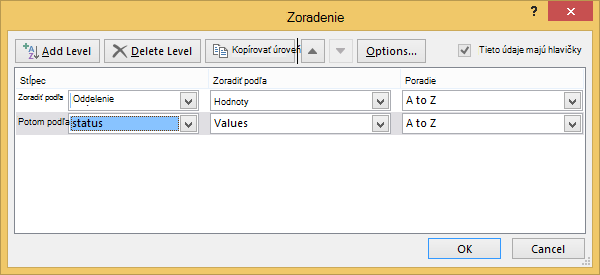
-
V prípade stĺpca vyberte v rozbaľovacom zozname stĺpec, podľa ktorého chcete zoradiť , a potom vyberte druhý stĺpec, podľa ktorého chcete zoraďovať. Napríklad zoradiť podľa oddelenia a potom podľa stavu.
-
V prípade možnosti Zoradiť podľa vyberte položku Hodnoty.
-
V prípade možnosti Poradie vyberte niektorú z možností, napríklad od A po Z, od najmenšieho po najväčšie alebo od najväčšieho po najmenšie.
-
Zopakujte kroky 2 až 5 pre každý ďalší stĺpec, podľa ktorého chcete zoraďovať.
Poznámka: Ak chcete odstrániť úroveň, vyberte položku Odstrániť úroveň.
-
Ak údaje obsahujú riadok hlavičky, začiarknite políčko Moje údaje obsahuje hlavičky .
-
Vyberte tlačidlo OK.










